한성컴퓨터 노트북 U57 액정 교체 방법

안녕하세요. 드리머즈입니다.
이번 포스팅에선 한성컴퓨터 U57 ForceRecon 5727의 액정 교체하는 방법에 대해.. 자세히 알아보겠습니다.

실수로 모니터를 밟아서.. 액정이 부서졌습니다. 아예 못 쓸 정도는 아니지만.. 상태가 심각해서 액정을 새로 바꾸기로 합니다.

한성컴퓨터의 U57 모델입니다.

배터리를 제거하고.. 나사를 다 풀어주세요. 곳곳에 있습니다. 1곳의 나사만 길이가 짧으니 유의하세요.

택배로 온 새 액정입니다. A4 용지에 액정 교체 방법이 대략 나와있는데 큰 도움은 안되는 것 같아요 ㅎㅎ;;
화질도 좀 안좋고.. 노트북 모델마다 분해 방법이 좀 달라서요.
그래도 패널 단자쪽? 비닐은 떼면 안되므로.. 한 번은 읽어보세요.
액정은 뽁뽁이에 잘 감싸져서 왔습니다.






새 디스플레이(액정) 모습입니다.
새 액정에서.. 떼어야 하는 비닐은 검은색 전면 부분에 붙어있는 비닐 1개입니다.
아래 패널쪽 비밀은 떼면 안되니 유의하세요.

노트북 하단의 나사를 다 풀고.. 왼쪽 면을 먼저 들어올려서 분리하는게 편합니다.

한성컴퓨터 U57의 액정을 교체하기 위해선.. 상판과 하판을 분리해야한다고 합니다.
위 사진에서 빨간색 동그라미로 표시한 나사를 다 풀어주세요.
그리고 네모로 표시한 부분의 선들을 분리해야합니다. 아래에서 자세히 보겠습니다.

무선 랜카드의.. 선이 액정이 있는 상판 쪽과 연결이 되어있네요.

테이프를 잠시 들어낸 후.. 두 단자를 분리해주세요.

아래쪽에도 테이프가 있습니다.

나머지 부분은 쉽게 분리됩니다.

오른쪽 힌지 부분에도 분리해야할 게 2곳이 있습니다.

힌지쪽 나사 3개를 먼저 풀고.. 힌지를 살짝 올려주세요.
힘을 좀 줘야 올라갑니다.

여기 단자를 분리해주세요.

이 쪽 단자는.. 끝 부분을 드라이버 같은 것을 넣어서 살짝 돌리면 똑 하면서 분리가 됩니다.


분리한 부분은 이렇게 생겼습니다.

그러면 이렇게 상판이 분리가 됩니다.

상판의 위쪽 틈새에 플라스틱을 넣어서 분리해주세요.

상판의 아래쪽에.. 숨은 나사가 좌우 각각 3개씩 총 6개 있습니다.
고무나 얇은 플라스틱을 빼면 보입니다. 여기에 1개가 있습니다.
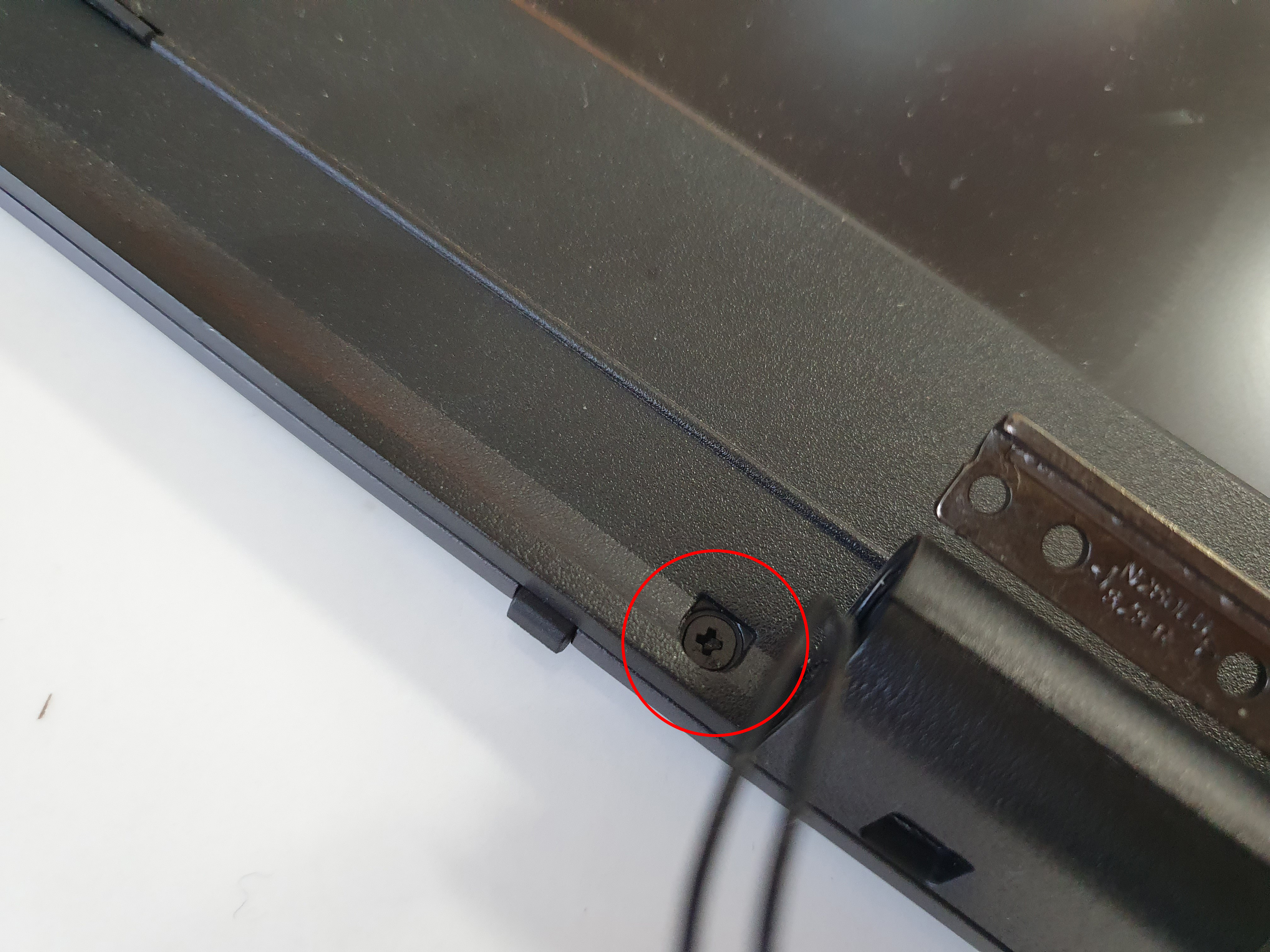
여기에도 1개가 있구요.
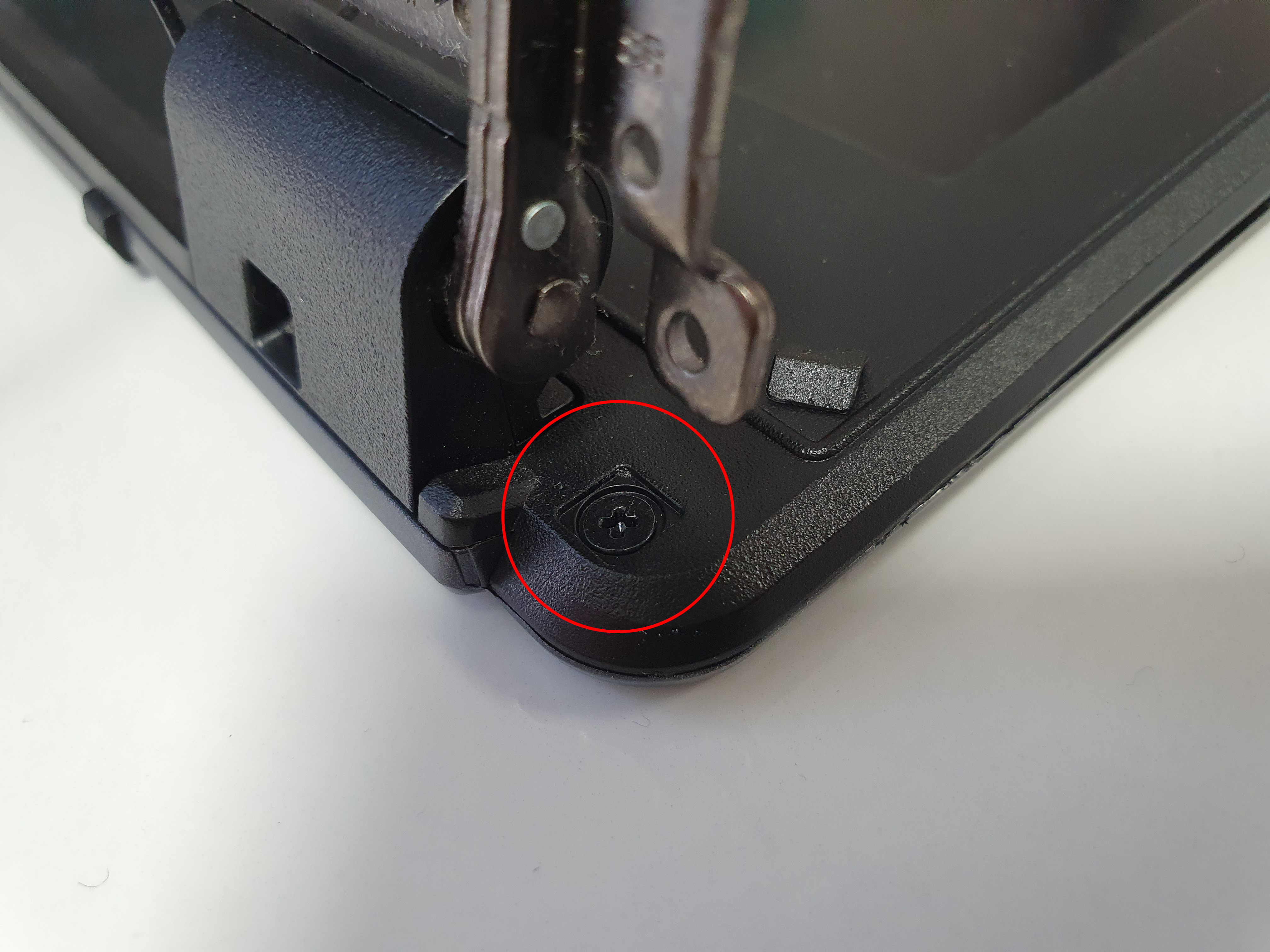
마지막은 여기에 숨어있습니다.

그러면 이제 상판도 분리가 됩니다.


분리된 상판은 이렇게 생겼어요.

드디어 액정을 분리할 수 있습니다. 빨간색 동그라미 부분의 나사 4개를 제거해주세요.

그러면 액정이 분리가 되는데 아직.. 케이블이 연결되어 있습니다.

액정 뒷면을 보면 케이블 단자가 보입니다.
테이프로 붙어있는데 테이프를 잠시 떼어 준 후에 케이블을 분리해주세요.

케이블이 분리된 모습입니다.

사진으로 보면 똑같아 보이지만.. 새 액정에 케이블을 연결한 사진입니다.

그리고 이제 전면부에 붙어 있는 비닐을 떼주면 됩니다.
다른 비닐은 떼면 안됩니다.

분해의 역순으로 조립하면 됩니다.
다행히 이제 액정이 잘 나오네요 ㅎㅎ..
댓글 영역